Независимо от того, насколько быстрым является чип Apple M1, это не останавливает возникновение проблем при использовании наших компьютеров Mac. Многим людям по той или иной причине еще предстоит перейти на эти новые Mac. Кроме того, ходят слухи, что Mac M1X могут появиться не за горами с полностью переработанными 14-дюймовыми MacBook Pro и iMac.
Время от времени вам, вероятно, придется одновременно закрыть свои приложения, и быстрые клавиши здесь отлично подходят. Но они зашли так далеко. На самом деле в вашем распоряжении больше вариантов, но они просто требуют небольшой настройки.
Как закрыть все приложения одновременно на вашем Mac
Существует множество причин, по которым кто-то захочет или должен закрыть все приложения одновременно. Возможно, вы закончили работу в течение дня и хотите сразу избавиться от этих приложений. Или, может быть, вы просто не хотите просматривать и закрывать каждое приложение, которое вы не хотите открывать, одно за другим. Независимо от причины, наступает момент, когда вам может потребоваться закрыть все приложения одновременно.
Простой способ скрыть окна в macOS (МакЛикбез)
Сочетания клавиш для выхода из всех приложений
Сочетания клавиш — это всего лишь инструменты, которые помогут вам сэкономить время. Вот почему люди живут и умирают благодаря таким приложениям, как TextExpander или AutoHotkey (для Windows). Но есть довольно много встроенных сочетаний клавиш, которые позволяют с легкостью выполнять различные задачи.
Одна из таких задач — возможность закрыть все приложения одновременно, не пытаясь закрывать каждое приложение по отдельности. Вот несколько сочетаний клавиш, которые можно использовать для выхода из приложений на Mac:
- При использовании приложения щелкните имя приложения в строке меню, затем выберите Выйти из приложения.
- Чтобы принудительно закрыть неустойчивое приложение, щелкните логотип Apple в строке меню. Затем выберите Принудительно выйти, найдите приложение, которое нужно закрыть, и нажмите кнопку «Завершить принудительно».
- Комбинация клавиатуры:
- Закройте все приложения одновременно.
- CMD + Option (Alt) + ESC
- CMD + A
- Входить
- CMD + Tab
- CMD + Q
И macOS, и Windows довольно подробны, когда дело доходит до предложения сочетаний клавиш. Но есть еще один способ закрыть все приложения одновременно, ничего не нажимая на клавиатуре.
Закройте все приложения с помощью Automator Magic
С тех пор, как Apple представила ярлыки в iOS, мы много рассказывали об экономии времени с помощью автоматизации. Многие хотят, чтобы в macOS было такое же приложение Shortcuts, но правда в том, что есть приложение, более мощное и полезное. Automator — это приложение, которое не всегда получает должную любовь, но есть автоматизация, которая позволяет закрыть все приложения одновременно.



1 урок по MacBook. Настройка. Finder — работа с файлами. Быстрый просмотр файлов по очереди. MacPetr
- Открыть Автомат приложение на вашем Mac.
- Нажмите кнопку, чтобы создать новое «Приложение».
- В поле поиска введите Покидать.
- Перетащите Закройте все приложения вариант слева направо.
- В поле поиска введите и выберите Запустить AppleScript.
- Тащить, тянуть Запустить AppleScript справа, под модулем «Выйти из всех приложений».
- В модуле AppleScript выделите «Здесь идет сценарий».
- Входить сообщить приложению «Finder» закрыть каждое окно.
- Щелкните Файл в строке меню.
- Выберите Сохранить.
- Назовите файл и измените его расположение на «Приложения».
- Переместите приложение killall на свою док-станцию или на рабочий стол для облегчения доступа.
- Щелкните значок, чтобы запустить.



Это может занять некоторое время в зависимости от того, сколько приложений у вас открыто, но когда только что созданное приложение Automator будет «открыто», все ваши приложения будут закрыты. Если вы боитесь случайно потерять работу, не волнуйтесь. В модуле «Закрыть все приложения» просто убедитесь, что установлен флажок «Запрашивать сохранение изменений», прежде чем продолжить.
Заключение
Automator похож на скрытую жемчужину macOS, и на данный момент он все еще жив и здоров. Для Apple не станет сюрпризом полное избавление от приложения после завершения перехода с Intel на ARM. Однако до этого еще несколько лет, так что пока что пользуйтесь Automator и сочетаниями клавиш, пока еще можете.
Эндрю Майрик
Эндрю — писатель-фрилансер, живущий на восточном побережье США.
На протяжении многих лет он писал для множества сайтов, включая iMore, Android Central, Phandroid и некоторые другие. Теперь он проводит свои дни, работая в компании HVAC, а по ночам подрабатывает писателем-фрилансером.
Источник: reviensmedia.com
Как закрыть все программы на mac os
Одновременное закрытие множества приложений на Mac может вызвать затруднения. То есть, если вы не знаете это полезное сочетание клавиш.
Закрыть приложения на Mac несложно. Все, что вам нужно сделать, это нажать Cmd + Q на клавиатуре или выбрать «Выход» в меню приложения в верхней части экрана, и открытое приложение закроется.
Но это закрывает только одно приложение за раз. Что делать, если вы хотите закрыть сразу несколько приложений Mac, например, когда вы выключаете компьютер на день или перезагружаете его?
На самом деле существует очень простой способ массового закрытия приложений на вашем Mac. Читайте дальше, чтобы узнать, как вы можете сделать это самостоятельно!
Простое сочетание клавиш для выхода из нескольких приложений
Есть много полезных сочетаний клавиш для Mac. Одним из них является Cmd + Tab, ярлык, который позволяет быстро переключаться между открытыми приложениями. Это сочетание клавиш является отправной точкой для быстрого выхода из нескольких приложений на вашем Mac.
Удерживая нажатой клавишу Cmd после нажатия клавиши Tab, вы сохраняете список открытых приложений на своем экране. Затем вы можете снова нажать Tab, чтобы перемещаться по списку этих приложений, останавливаясь на том, которое вы хотите выбрать или закрыть.
Если вы отпустите кнопку Cmd, когда у вас есть выбранное приложение, выделенное приложение станет активным. Любые открытые окна появятся на переднем плане вашего экрана (хотя свернутые окна останутся свернутыми), и любые сочетания клавиш, которые вы используете в этот момент, повлияют на это приложение.
Если вы не отпускаете кнопку Cmd, когда находитесь в переключателе приложений, вы можете выйти из приложений с помощью одной клавиши.
Когда вы все еще находитесь в переключателе приложений и у вас выделено приложение, продолжайте удерживать клавишу Cmd и нажмите Q на клавиатуре. Выделенное приложение будет немедленно закрыто.
Удерживая Cmd, вы можете нажать Tab, чтобы перейти к другому приложению, а затем нажать Q, чтобы закрыть это приложение.
Или вы можете просто нажимать Q, если вы закрываете все открытые приложения. Переключатель приложений выделит соседнее приложение в окне после его закрытия, и вы сможете продолжить работу одним нажатием клавиши. Это очень эффективный способ массового выхода из приложений Mac!
Легко закрыть все нужные приложения
Закрытие приложений с помощью Cmd + Tab + Q занимает всего одну-две секунды. Так что это отличный способ быстро закрыть приложения, когда вы выключаете питание на ночь или перед тем, как выполнять множество обновлений приложений.
Нам очень нравится быстрота и простота этого сочетания клавиш, и мы надеемся, что оно поможет вам так же, как помогает нам одновременно закрыть несколько приложений на наших компьютерах Mac.


Махеш Маквана
Писатель
Махеш Маквана — технический писатель-фрилансер, специализирующийся на написании практических руководств. Он пишет технические учебники уже более десяти лет. Он написал для некоторых известных технических сайтов, включая MakeUseOf, MakeTechEasier и Online Tech Tips. Подробнее.

Считаете ли вы слишком утомительным закрытие каждого открытого приложения на вашем Mac по отдельности? С помощью Automator на Mac вы можете создать приложение, которое закрывает все запущенные приложения одним щелчком мыши. Вот как.
Как это работает
Приложение Automator для Mac помогает автоматизировать многие рутинные задачи, включая закрытие приложений. Вы можете создать приложение, которое закроет все запущенные приложения, а затем закрепить его на панели Dock.
Затем вы можете одним нажатием на пользовательское приложение в Dock закрыть все приложения Mac. Довольно просто!
Закройте все запущенные приложения одним щелчком мыши на Mac
Чтобы приступить к созданию приложения, закрывающего все запущенные приложения на Mac, откройте Automator. Для этого нажмите Command+Пробел, чтобы открыть Spotlight, введите «Automator» и выберите «Automator» в результатах.

В Automator выберите «Файл» > «Создать» в строке меню вверху, чтобы создать новое приложение. Либо нажмите Command+N.

Новое» в Automator.» width=»650″ height=»342″ src=»https://kompyuter-gid.ru/pagespeed_static/1.JiBnMqyl6S.jpg» onload=»pagespeed.lazyLoadImages.loadIfVisibleAndMaybeBeacon(это);» onerror=»this.onerror=null;pagespeed.lazyLoadImages.loadIfVisibleAndMaybeBeacon(это);»/>
В открывшемся всплывающем окне «Выберите тип документа» выберите «Приложение». Затем нажмите «Выбрать» внизу всплывающего окна.

Далее откроется главное окно Automator. В левом верхнем углу выберите «Действия». Затем щелкните текстовое поле рядом с «Действия» и введите «Выйти из всех приложений».

Под текстовым полем появится действие под названием «Выйти из всех приложений». Перетащите это действие на серую панель справа. Это добавит действие в ваше приложение.

Теперь Automator позволит вам настроить только что добавленное действие. В разделе «Выход из всех приложений» в правой части окна Automator включите параметр «Запрашивать сохранение изменений», если вы хотите, чтобы ваше приложение запрашивало сохранение изменений перед закрытием запущенных приложений.
Затем в разделе «Не выходить» нажмите «Добавить», чтобы добавить приложение, которое нельзя закрывать при запуске приложения Automator. Например, если вы хотите, чтобы все ваши приложения закрывались, кроме веб-браузера, добавьте свой веб-браузер здесь.

Сохраните приложение, нажав Файл > Сохранить в строке меню Automator.

Сохранить» в Automator.» width=»650″ height=»387″ src=»https://kompyuter-gid.ru/pagespeed_static/1.JiBnMqyl6S.jpg» onload=»pagespeed.lazyLoadImages.loadIfVisibleAndMaybeBeacon(это);» onerror=»this.onerror=null;pagespeed.lazyLoadImages.loadIfVisibleAndMaybeBeacon(это);»/>
В запросе на сохранение щелкните поле «Сохранить как» и введите имя для своего приложения. В раскрывающемся меню «Где» выберите «Рабочий стол», а затем нажмите «Сохранить» внизу.

Теперь ваше новое приложение будет доступно на вашем рабочем столе. Дважды щелкните это приложение, чтобы закрыть все запущенные приложения на вашем Mac.
Чтобы сделать это одним нажатием, перетащите приложение с рабочего стола на панель Dock в нижней части экрана Mac. Затем нажмите один раз на пользовательское приложение в Dock, и оно закроет все запущенные приложения.

Так вы сразу избавитесь от всех открытых приложений.
- › Как активировать ярлыки Mac из строки меню
- › Как перезапустить Google Chrome
- › 8 действий с быстрыми клавишами Mac, которые вы действительно будете использовать
- › Худшее, что есть в телефонах Samsung, — это программное обеспечение Samsung.
- › Что означает XD и как вы его используете?
- › 5 вещей, которые вы, вероятно, не знали о GIF-файлах
- › 7 основных функций Microsoft Excel для составления бюджета
- › Что такое GrapheneOS и как она делает Android более приватным?


Мэтт Кляйн
Писатель
Мэтт Кляйн имеет почти двадцатилетний опыт написания технических текстов. Он рассмотрел Windows, Android, macOS, Microsoft Office и все, что между ними. Он даже написал книгу The How-To Geek Guide to Windows 8. Узнайте больше.

Если ваш рабочий стол Mac загроможден множеством открытых окон, вам нужен хороший способ быстро закрыть их все, не нажимая каждую красную кнопку x по очереди. Давайте кратко рассмотрим ваши различные варианты.
К сожалению, не существует ярлыка, который закроет все открытые окна одновременно, но вы можете закрыть все открытые окна данного приложения одновременно, упрощая работу с вашими приложениями. беспорядок на рабочем столе.
Самый очевидный вариант — закрыть приложение.Если вы нажмете Command+Q, чтобы выйти из приложения, все его окна закроются. Однако у этого метода есть свои недостатки. Выход из Finder не работает, если вы не применяете взлом терминала, и вы не всегда можете захотеть полностью закрыть приложение — вы можете захотеть, чтобы оно продолжало работать в фоновом режиме, например, если вы хотите, чтобы Почта продолжала проверять наличие новых элементов. , или iTunes для воспроизведения своих джемов.
Command+W, напротив, закроет самое переднее окно. Вы можете несколько раз нажать Command + W, чтобы закрыть кучу открытых окон, но это все равно не так быстро, как могло бы быть. Кроме того, если у вас есть окна приложений и Finder, разбросанные по разным рабочим столам, вам нужно найти их и закрыть каждое из них.
На наш взгляд, лучшим вариантом является замечательная клавиша Option. Чтобы закрыть все окна приложения одним махом, просто нажмите Command + Option + W или откройте меню «Файл» и удерживайте клавишу «Option», чтобы увидеть команду «Закрыть все».

Больше любите мышь? Есть еще одна секретная сила, которую откроет ключ Option. Удерживая его, нажмите красную кнопку в верхнем левом углу окна, и все окна этого приложения закроются точно так же, как Command+Option+W.
Все просто. Теперь вы можете устранить проблему с открытым окном с помощью простого сочетания клавиш или щелчка мыши с помощью клавиши Option.
- › 7 основных функций Microsoft Excel для составления бюджета
- › Что такое GrapheneOS и как она делает Android более приватным?
- › Почему СМС должен умереть
- › Худшее, что есть в телефонах Samsung, — это программное обеспечение Samsung.
- › 5 вещей, которые вы, вероятно, не знали о GIF-файлах
- › Что означает XD и как вы его используете?
Обычно, если вы хотите закрыть все открытые приложения на вашем Mac, вам нужно либо закрыть их все по одному, либо перезапустить, завершить работу или выйти из системы, обязательно сняв флажок «Повторно открывать окна при регистрации». обратно внутрь». Последний вариант хорош, но он не всегда работает в Mac OS X, а что, если вы не хотите перезагружаться, завершать работу или выходить из системы?
Теперь, используя Automator, вы можете создать приложение всего за несколько секунд, которое можно поместить на док-станцию и нажать всего один раз, чтобы закрыть все другие открытые приложения всего за несколько секунд.
Шаг 1. Откройте Automator
Откройте Automator из папки «Приложения» или через Spotlight, затем выберите «Приложение» и нажмите «Выбрать», чтобы начать.
Шаг 2. Выберите приложения, которые нужно закрыть и оставить открытыми
В списке действий, показанном в среднем окне, найдите «Выйти из всех приложений», затем дважды щелкните его, чтобы создать окно в правой части Automator.
Поставьте флажок рядом с параметром «Запрашивать сохранение изменений», если вы хотите, чтобы определенные приложения с несохраненными данными предлагали вам сохранить изменения перед их закрытием. Если нет, не устанавливайте этот флажок.
Если вы хотите, чтобы некоторые приложения оставались открытыми, пока закрываются все остальные, добавьте их в список «Не выходить». Нажмите «Добавить» и выберите приложение из библиотеки.
Шаг 3. Сохраните его как «Выход» (или под другим именем)
Когда вы закончите, перейдите в «Файл» -> «Сохранить», назовите свое приложение «Выход» (или как вы считаете подходящим), затем нажмите «Сохранить».
Шаг 4. Закройте все открытые приложения одним щелчком мыши
Найдите приложение Quit в Finder и поместите его на рабочий стол или в док-станцию. Я решил разместить его в крайнем правом углу дока, рядом с несколькими другими утилитами, которыми я регулярно пользуюсь.
Теперь, когда вы будете готовы закрыть все открытые приложения, просто нажмите один раз на значок «Выход», и они начнут закрываться. Если в списке «Не выходить» есть какие-либо приложения, они останутся открытыми на вашей док-станции. И если установлен флажок «Попросить внести изменения», вы получите всплывающее окно для любого несохраненного материала.
Закрываете ли вы приложения для Mac по-другому?Вы предпочитаете просто выключить компьютер? Дайте нам знать, что вы думаете в комментариях, и ознакомьтесь с другими нашими руководствами на наших Facebook, Google+ и Twitter.
Защитите свое соединение без ежемесячного счета. Получите пожизненную подписку на VPN Unlimited для всех своих устройств, совершив разовую покупку в новом магазине Gadget Hacks Shop, и смотрите Hulu или Netflix без региональных ограничений, повышайте безопасность при просмотре в общедоступных сетях и многое другое.
- ПО для сканирования Scx 3200
- Как создать мероприятие в Discord
- Готовый драйвер Geforce для чего он нужен
- Vpn перестал работать в Opera
- Программа 12 шагов для созависимых в Москве адреса и телефоны
Источник: kompyuter-gid.ru
Как завершить все приложения на mac
Как быстро закрыть или открыть десятки приложений на Mac

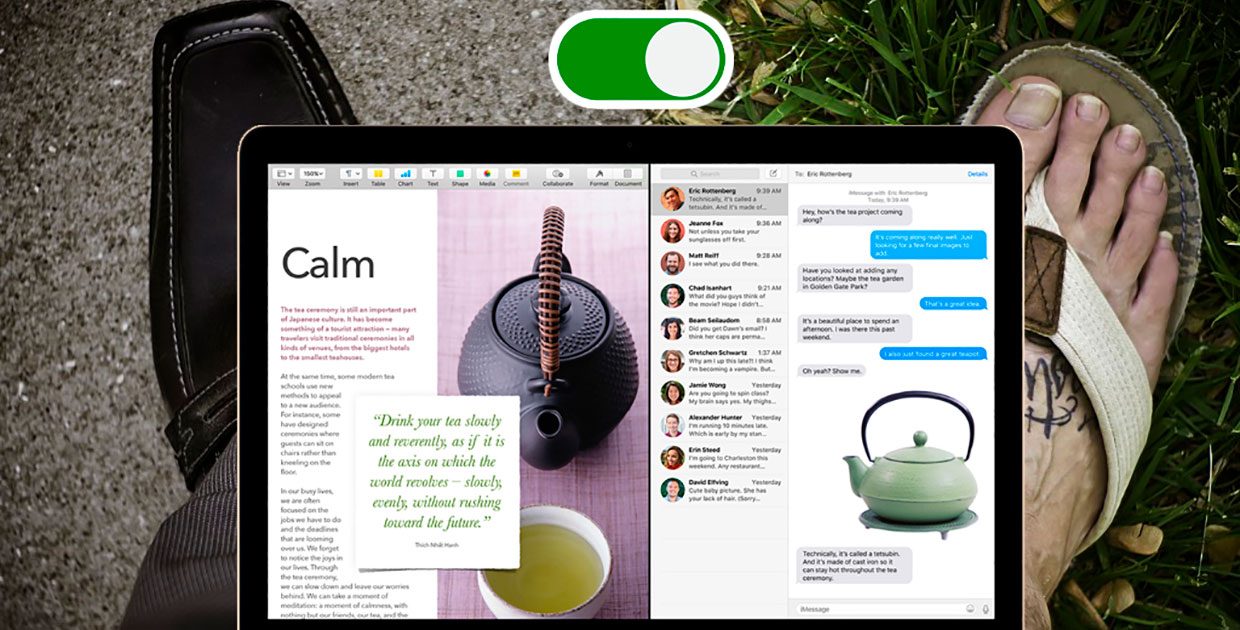
Многие используют один Mac для работы и развлечений. Днем компьютер трудится над одними задачами, а вечером выполняет совсем другие.
Даже во время трудового дня бывает несколько различных сценариев использования Mac: утром почта и деловая переписка, далее рабочие приложения и общение с коллегами, в обед социальные сети и мессенджеры.
Чтобы не держать все приложения запущенными, можно создать простой скрипт, запускающий и завершающий нужные программы в зависимости от потребностей пользователя.
Зачем это нужно
Так можно быстро переключаться с работы на развлечения, от проектов к общению, от одних задач к другим.
Пригодится подобная фишка владельцам старых моделей Mac, производительности которых не хватает для одновременного запуска всех программ.
Еще подобным способом можно экономить заряд батареи (завершая ненужные приложения) и контролировать свою продуктивность (отключая мессенджеры на время работы).
Как настроить
Отлично справится с поставленной задачей стандартное приложение Automator, возможности которого перекроют потребности даже самых требовательных пользователей.
Для начала можно создать простой скрипт, который мог бы завершать ненужные программы.
Завершение всех приложений
1. Запускаем приложение Automator и создаем новую Программу.
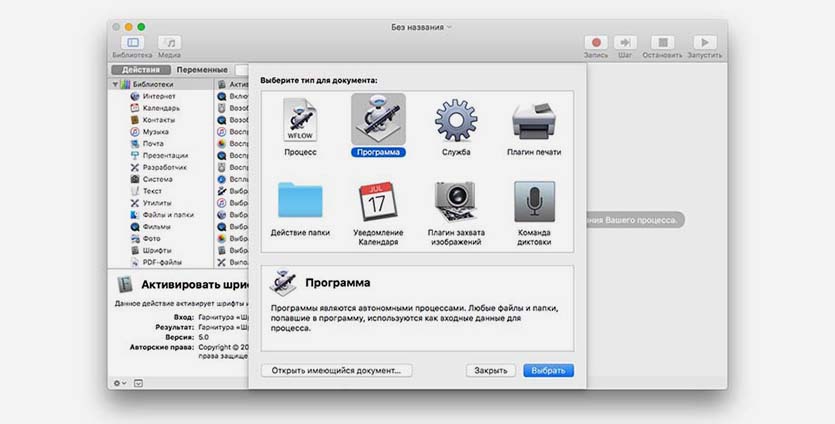
2. В библиотеке действий находим пункт «Завершить все программы».
3. Двойным нажатием добавляем его в наш скрипт.
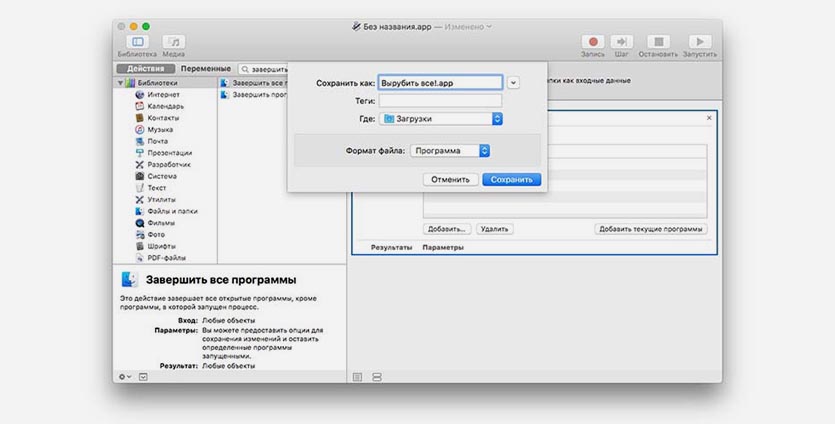
4. Выбираем пункт Файл – Сохранить… в строке меню, указываем название и папку для сохранения.
Вот мы и получили простое приложение, которое при запуске завершает все открытые программы. То, что нужно для стареньких Mac.
На этом можно не останавливаться и добавить некоторые приложения в исключения.
Завершение приложений кроме указанных
1. Открываем уже созданный скрипт в Automator.
2. В правом блоке нажимаем кнопку Добавить.
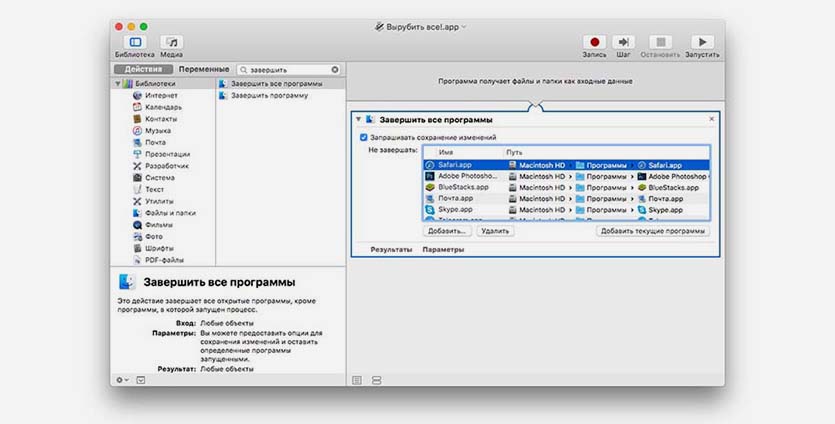
3. Выбираем программы, которые не будут завершены при срабатывании приложения. Так, например, нам хочется оставить запущенным браузер или другую программу.
4. Сохраняем приложение.
Такой сценарий пригодится для быстрого повышения производительности Mac или снижения энергопотребления.
Оставляем несколько самых нужных приложений в списке и одним нажатием завершаем все остальное.
Завершение одних приложений и запуск других
Первоначальный скрипт по завершению программ можно модифицировать и добавить запуск определенных программ.
1. Открываем скрипт в Automator.
2. Находим действие Запустить программу и добавляем его в скрипт.
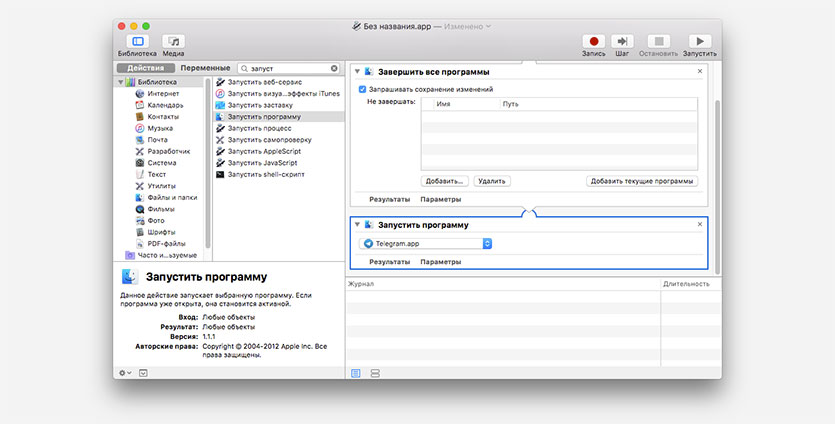
3. Выбираем нужное приложение. Если необходимо открывать несколько программ, можно продублировать блок.
4. Сохраняем скрипт.
Комбинируя полученные навыки легко создать несколько скриптов для разных сценариев использования.
Например, создаем скрипт, который запускает рабочие приложения, завершая все остальные, затем добавляем скрипт, завершающие рабочие программы и запускающий мессенджеры, браузер, iTunes или VLC плеер.
Наводим красоту
Когда один или несколько скриптов созданы, самое время навести красоту.
1. Находим подходящие иконки для каждого скрипта.
2. Сохраняем иконки в формате *.icns на Mac.
3. Открываем свойства созданных приложений и переносим сохраненную иконку на пиктограмму в свойствах.

4. Проделываем это для всех сохраненных скриптов и переносим их прямо в Док-панель.
5. Для удобства можно добавить разделитель.
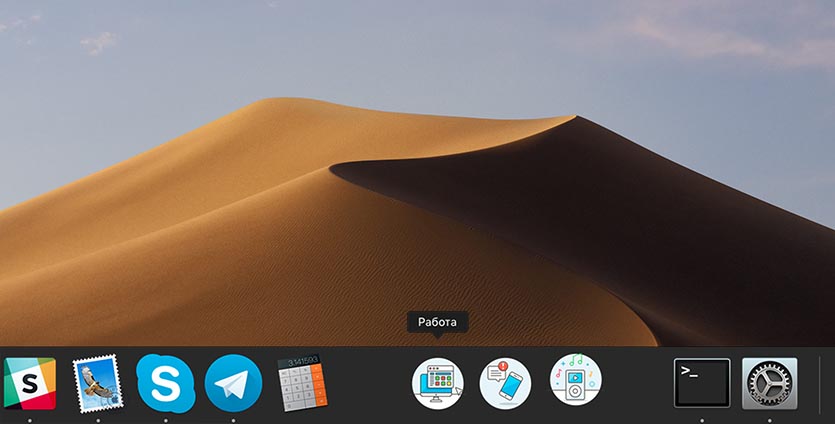
Вот так можно в одно нажатие перевести Mac из рабочего режима в развлекательный, перейти от работы к общению, быстро переключиться на переписку или другие дела.

6 способов закрыть приложение на Mac
Если вы нажмете на красный крестик в левом углу окна приложения для OS X, окно исчезнет, но это вовсе не значит, что приложение будет остановлено. Это может быть непривычно пользователям Windows. Конечно, закрывать приложения не обязательно, но наверняка кто-то захочет дать своему Mac отдохнуть или почистить Dock. Есть несколько способов закрыть приложение в OS X.
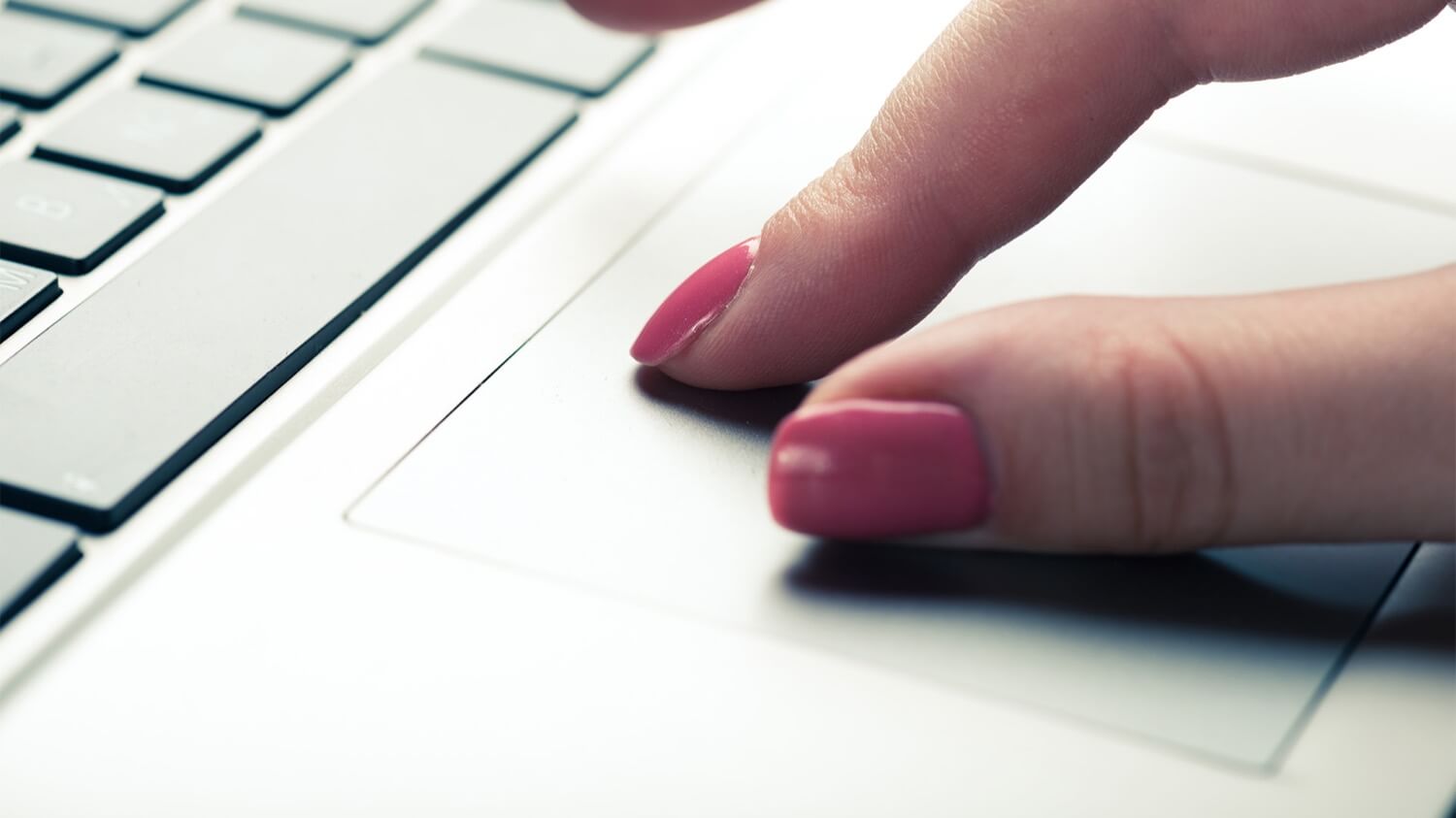
1. Из строки меню
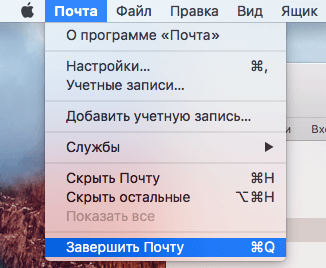
2. Из Dock
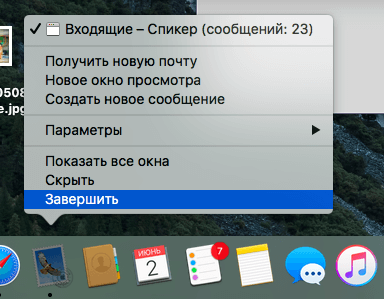
3. Комбинацией клавиш
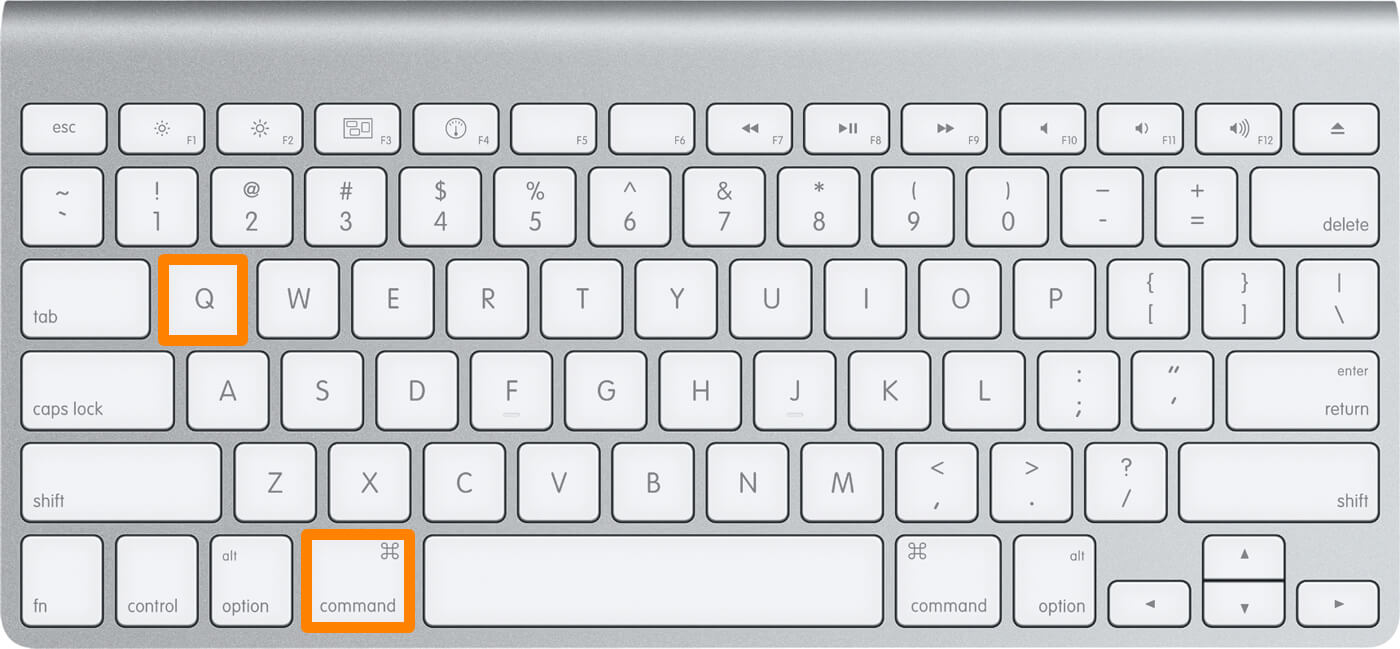
4. Из иконки в строке меню
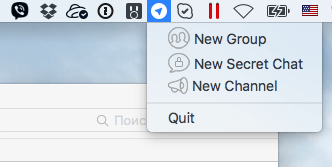
5. Из приложения Мониторинг системы
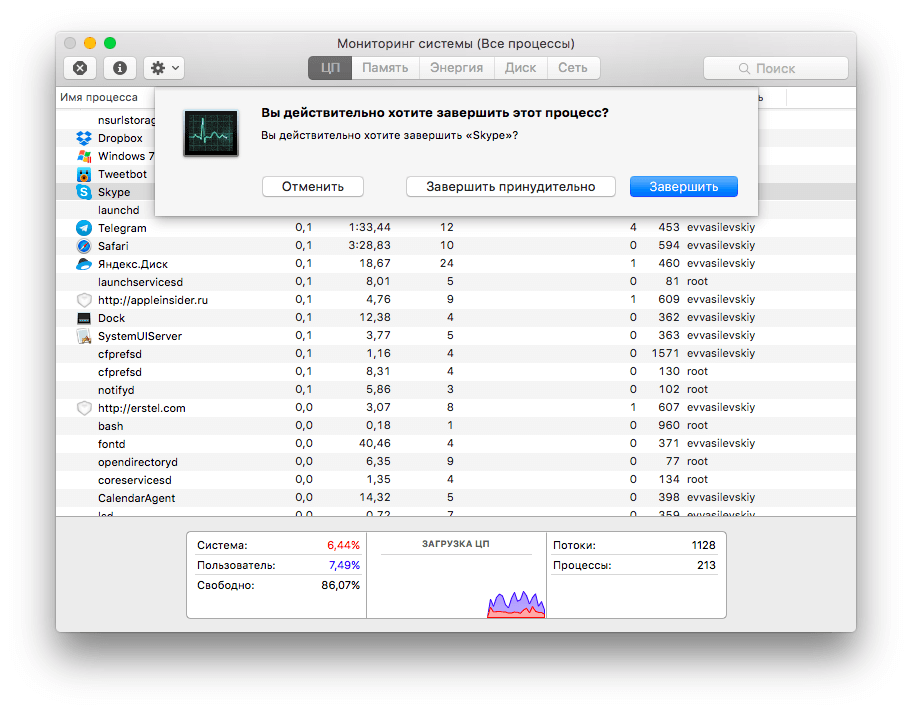
6. Из терминала
Все, что вы можете пожелать сделать со своим Mac, можно сделать с помощью приложения Терминал, и даже больше. Вам потребуется команда osascript -e ‘quit app “Имя приложения”‘. После того как введете ее, нажмите Enter.
Как закрыть все запущенные приложения на Mac
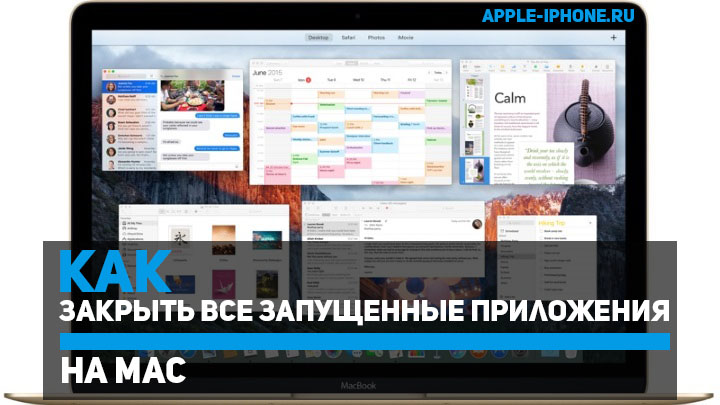
Порой процесс закрытия приложений на Mac превращается в настоящую муку, особенно после того, как вы активно поработали с большим количеством приложений. Каждое запущенное приложение приходится закрывать по отдельности, затрачивая на эту рутинную задачу достаточно много времени. Если и вам эта проблема знакома, то вы будете рады узнать, что есть невероятно удобный способ, позволяющий закрыть все запущенные приложения одним щелчком мыши. О нем в этой инструкции и расскажем.
Для реализации этого способа вам придется воспользоваться штатным приложением Automator. Если вы раньше его не использовали, то не стоит пугаться — никаких сложностей во взаимодействиях с приложением нет. Главное внимательно следуйте шагам инструкции.
Как закрыть все запущенные приложения на Mac
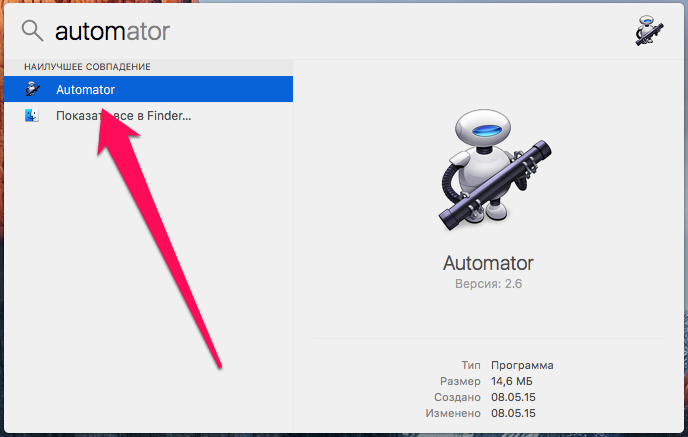
Шаг 1. Запустите приложение Automator (проще всего его запустить, воспользовавшись поиском Spotlight)
Шаг 2. В открывшемся окне укажите тип документа «Программа» и нажмите «Выбрать»
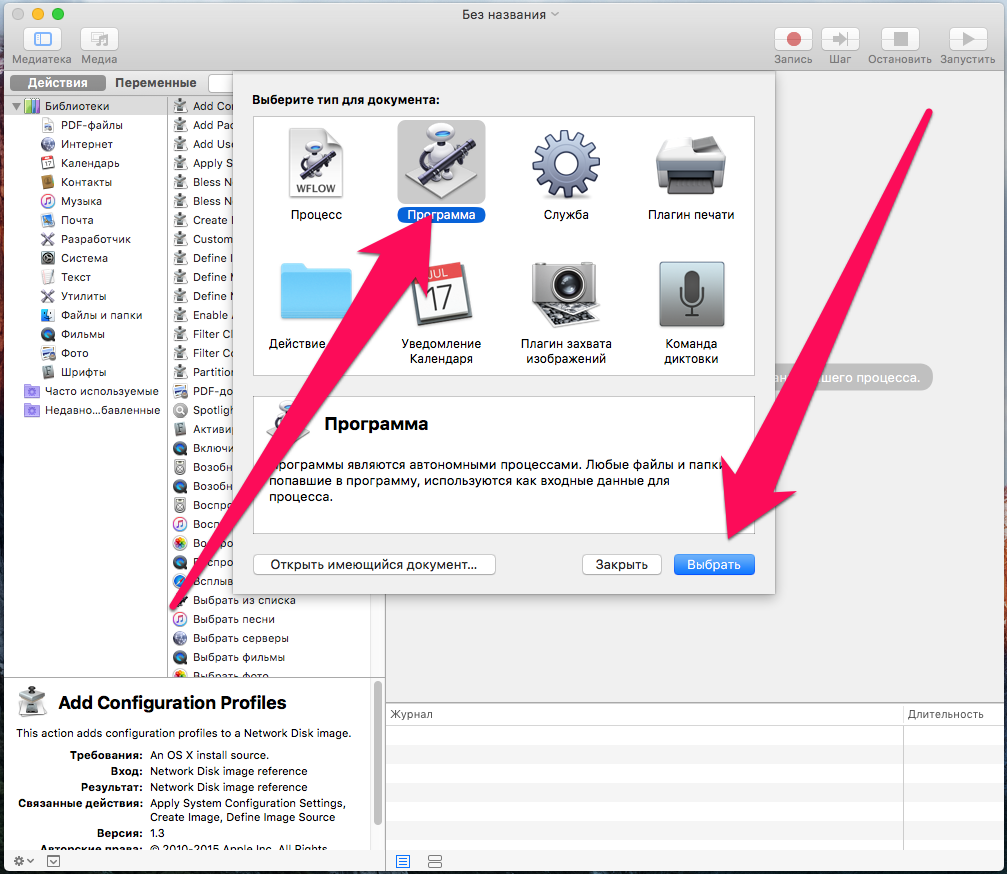
Шаг 3. В поисковой строке введите «Завершить»
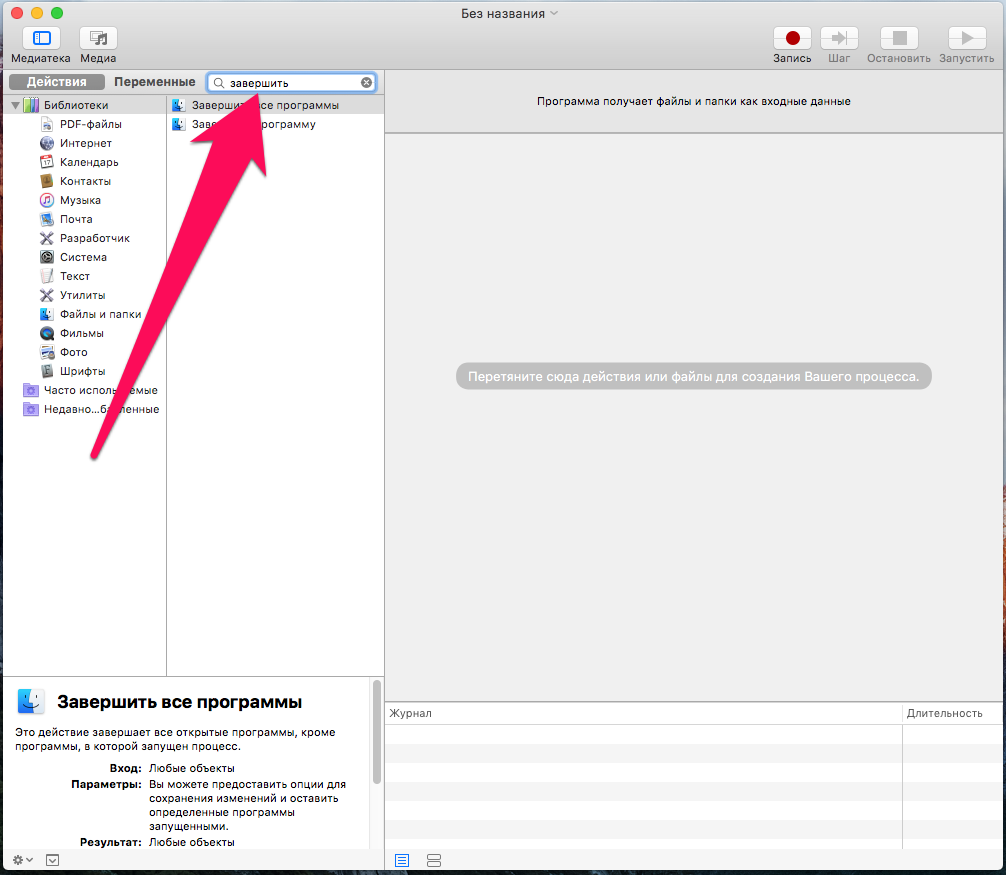
Шаг 4. Перетащите найденную переменную «Завершить все программы» в область создания процесса
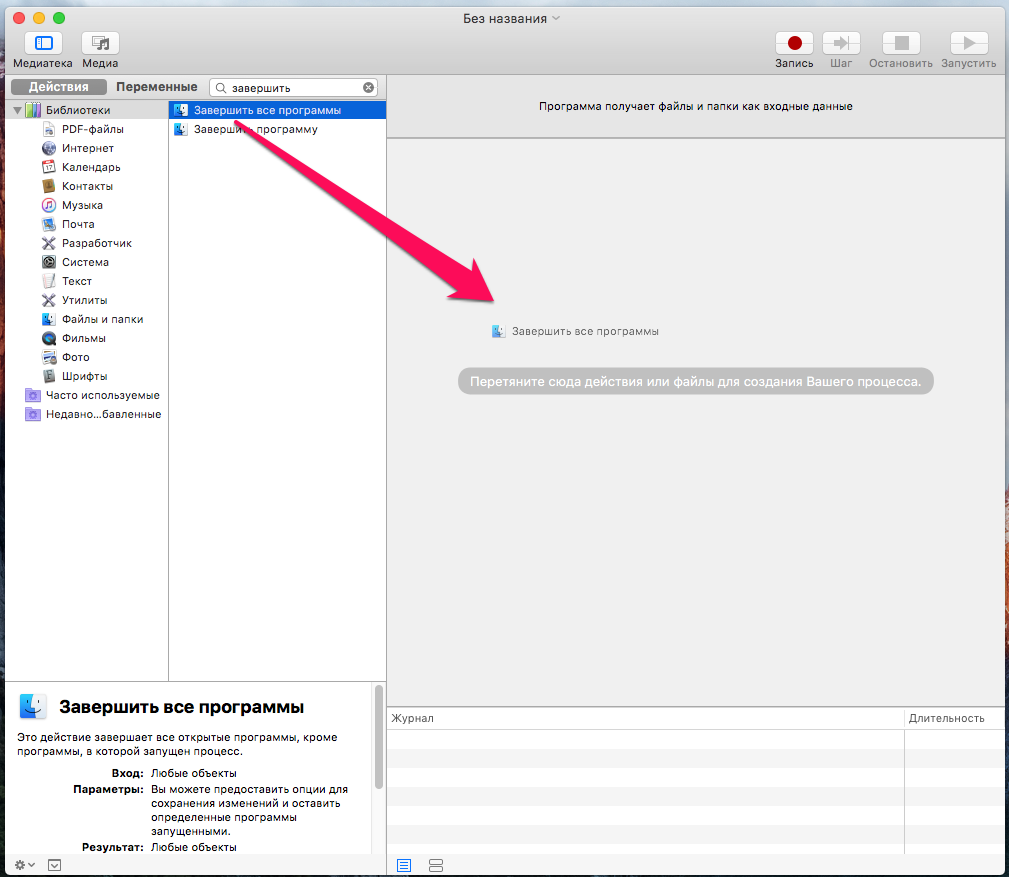
Примечание: В окне «Завершить все программы» вы можете нажать «Добавить» и указать все программы, которые вы НЕ хотите завершать при выполнения процесса. Вы также можете нажать «Добавить текущие программы» и все запущенные в текущий момент приложения добавятся в список
Шаг 5. Нажмите Файл -> Сохранить (или Cmd+S), укажите название процесса и выберите место для сохранения
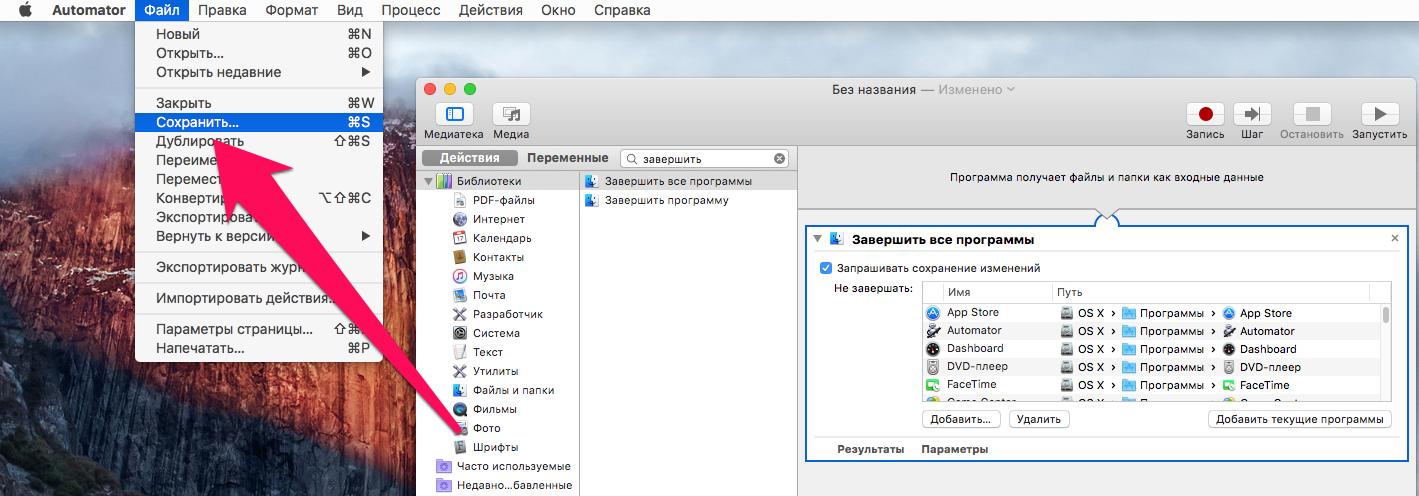
Готово! После создания автоматизированного процесса вы можете добавить его ярлык в Dock и прибегать к его использованию в любом необходимом случае. Небольшой лайфхак: установите в качестве иконки вашего нового скрипта изображение, расположенное ниже — так будет гораздо проще находить его на панели Dock.
Похожие публикации:
- Как добавить нового пользователя в линукс
- Как поставить картинку на папку в айфоне
- Как установить пресеты
- Что такое панель вкладок
Источник: ifreeapps.ru